3 måder at synkronisere kontakter fra iPhone til iPad nemt
Hvis der nogensinde har været en konge af smartphonen, ‘er det iPhone’, i hvert fald hvad iPhone-freaks siger. Med fremskridtene inden for teknologi og integrationen af smarte funktioner har Apple altid fundet en måde at kravle op til toppen. Efter at have haft alle fordelene ved at bruge en iPhone flydende i årevis nu, er der én ting, der altid har haft iPhone-brugere i et dilemma. Som iPhone-bruger, hvordan synkroniserer du kontakter fra iPhone til iPad, og svaret er meget enkelt. Du behøver ikke manuelt at indlæse alle kontaktoplysninger igen. Og hvis du vil importere kontakter fra excel til iPhone, det kunne også være nemt.
Nå, der er tre måder, du kan synkronisere kontakter fra iPhone til iPad. Lad os forstå, hvordan de tre måder fungerer til at synkronisere kontakter fra iPhone til iPad.
Del 1: Sådan synkroniseres kontakter fra iPhone til iPad ved hjælp af iCloud
Dette er en af de nemmeste måder, hvis du undrer dig over, hvordan du synkroniserer kontakter fra iPhone til iPad. At få kontakterne fra iPhone til iPad er blot et spørgsmål om minutter og tager et par trin for at konfigurere begge enheder, før du starter med synkroniseringsprocessen.
Her er de nødvendige trin for at konfigurere iPhone og iPad:
- På både iPhone og iPad, gå til ‘Indstillinger’> tryk derefter på ‘iCloud’> indtast Apple-id og adgangskode for at logge ind.
- Når du har logget ind, skal du trykke på ‘Kontakter’> slå det til > vælg derefter flet for at kombinere kontakterne med iCloud-databasen.

Sørg for, at begge enheder er forbundet til internettet, mens du udfører disse trin, og du vil have alle kontakter fra iPhone synkroniseret til iPad.
Del 2: Hvordan synkroniseres kontakter fra iPhone til iPad ved hjælp af DrFoneTool?
DrFoneTool – Telefonsikkerhedskopiering (iOS) kan anvendes til overføre kontakter fra iPhone til iPad/iPhone. Du kan sikkerhedskopiere iPhone-kontakter ved hjælp af DrFoneTool og derefter gendanne kontakterne til iPad uden at miste nogen data.

DrFoneTool – Telefonsikkerhedskopiering (iOS)
Sikkerhedskopiering og gendannelse af iOS-data bliver fleksibel.
- Et enkelt klik for at sikkerhedskopiere hele iOS-enheden til din computer.
- Tillad at forhåndsvise og gendanne ethvert element fra sikkerhedskopien til en enhed.
- Udfør hvad du vil have fra backup til din computer.
- Intet datatab på enheder under gendannelsen.
- Sikkerhedskopier og gendan selektivt alle data, du ønsker.
- Understøttede de nyeste iPhone- og Android-telefoner.
- Fuldt kompatibel med Windows 10 eller Mac 10.12/10.11.
Sådan synkroniserer du iPhone-kontakter til iPad:
- Trin 1: Tilslut iPhone til computeren
Start Wondershare DrFoneTool på computeren og vælg derefter ‘Phone Backup’ blandt forskellige muligheder. Tilslut nu iPhone til computeren ved hjælp af et kabel, og lad DrFoneTool automatisk registrere din tilsluttede iPhone-enhed.

- Trin 2: Vælg ‘Kontakter’ for at sikkerhedskopiere
Efter at iPhone er tilsluttet korrekt, vil DrFoneTool automatisk registrere filtyperne i den. Vælg ‘Kontakter’ for at sikkerhedskopiere, og klik derefter på ‘Backup’.

Sikkerhedskopieringsprocessen starter og tager et par minutter at fuldføre afhængigt af mængden af data, der skal sikkerhedskopieres. DrFoneTool viser alle de data, der understøttes, efter sikkerhedskopieringen er fuldført.

Nu hvor du har sikkerhedskopieret alle kontakter på iPhone og derefter gendan dem til iPad er vejen til det.
- Trin 3: Vælg Gendan til enhed
Når sikkerhedskopieringen er fuldført, skal du tilslutte din iPad ved hjælp af et USB-kabel og frakoble din iPhone. Vælg backup-filen og tryk på ‘Gendan til enhed’. Det er så enkelt, som det lyder, og alle kan sikkerhedskopiere dine kontakter og synkronisere dem til din iPad.

Udover manuel backup kan du også sikkerhedskopiere kontakter på iPhone automatisk.
Hvordan sikkerhedskopieres kontakter automatisk og trådløst?
Trin 1: Aktiver funktionen ‘Automatisk backup’, og opsæt backupfrekvensen og backupperioden.
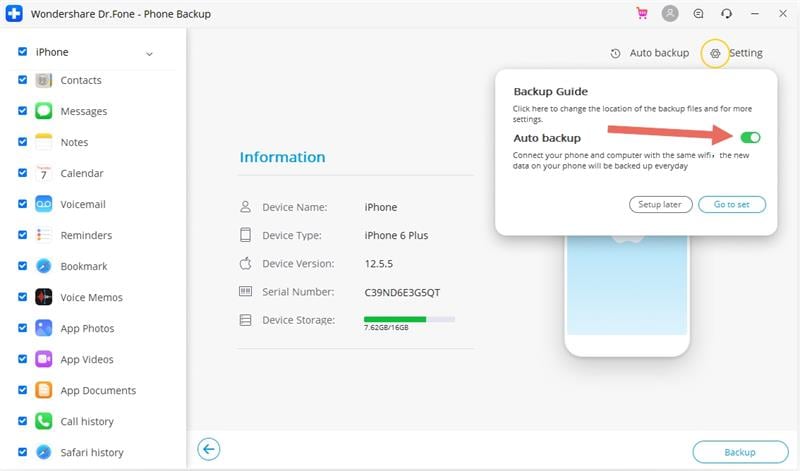
Trin 2: Forbind din iPhone og pc med samme wifi, kontakterne på iPhone bliver automatisk sikkerhedskopieret. Du behøver ikke bruge et USB-kabel for at forbinde iPhone til pc’en i dette trin. Næste gang, hvis du gerne vil sikkerhedskopiere kontakter igen, vil det kun være for nyligt tilføjede data eller ændrede filer, hvilket hjælper dig med at spare lagerplads og backup tid.
Trin 3: Gendan backup-filen til iPad/iPhone. Du kan forhåndsvise sikkerhedskopieringsdataene og vælge de data, du vil gendanne.

Del 3: Hvordan synkroniseres kontakter fra iPhone til iPad ved hjælp af iTunes?
Hvis du har undret dig over, hvordan du synkroniserer iPhone-kontakter til iPad, er iTunes det værktøj, du kan bruge. iTunes synkroniserer oplysningerne fra din iPhone til iPad ved hjælp af det samme Apple-bruger-id og adgangskode. Sådan kan du synkronisere kontakter med iTunes fra iPhone til iPad:
- Tilslut iPad til computeren. Før dette skal du sikre dig, at den iPhone, der indeholder kontakter, allerede er synkroniseret med iTunes. For at gøre det skal du slutte din iPhone til iTunes og vælge ‘Synkroniser med denne iPhone over WiFi’ under fanen Resume i iTunes. Når din iPhone er synkroniseret, skal du frakoble den og gå videre til næste trin.
- Klik nu på enhedsknappen og klik derefter på ‘Info’ for at se muligheder relateret til den tilsluttede iPad.

Vælg nu de elementer, du vil synkronisere, og klik på ‘Anvend’. Dette vil synkronisere hele kontaktlisten til iPad. Hver gang der er en ændring i kontaktlisten eller andre data i iPhone, bliver den synkroniseret med iTunes, som senere kan synkroniseres med iPad for at opdatere data.
Så disse er tre måder, hvorpå du kan overføre kontakter fra iPhone til iPad. Da disse metoder er resultatet af grundig forskning, er alle metoderne absolut sikre, og der er absolut intet datatab i processen. Vi vil dog anbefale DrFoneTool toolkit – iOS Data Backup & Restore, i betragtning af dets robuste og effektive arbejdsdesign. Det er et af de bedste og populære værktøjer til at overføre data fra iPhone til iPad og tilbyder en fantastisk samlet oplevelse med en enkel grænseflade og hurtig proces. Det, der er bydende nødvendigt, er at sikre, at du følger alle trinene korrekt, og det er alt, der har du det; alle kontakter på iPad.
Seneste Artikler

